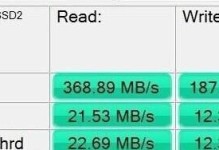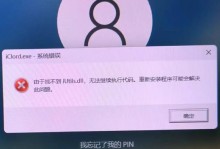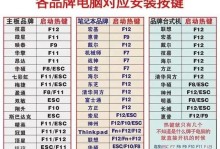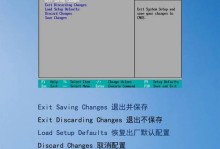电脑DNS错误是指域名解析系统(DomainNameSystem)在将域名转换为IP地址时出现问题,导致无法正常访问网站或网络资源。这是一个常见的网络问题,但往往被忽视或误解。本文将为你介绍一些有效的DNS错误解决方法,帮助你在面对这个问题时能够更快速地恢复网络连接。
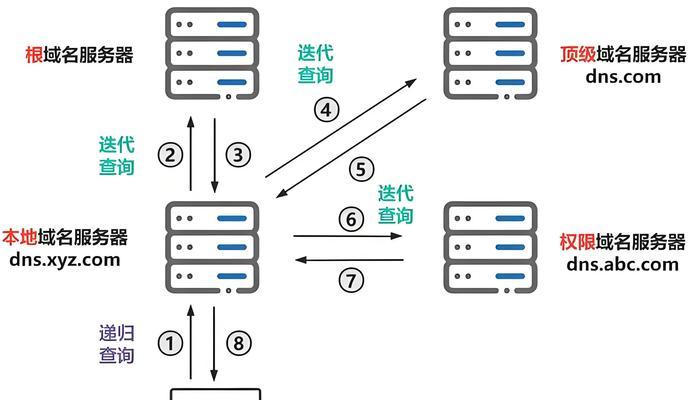
1.检查网络连接是否正常:确保电脑与路由器的连接正常,检查网络线缆是否插紧,并重启路由器以消除可能的临时故障。
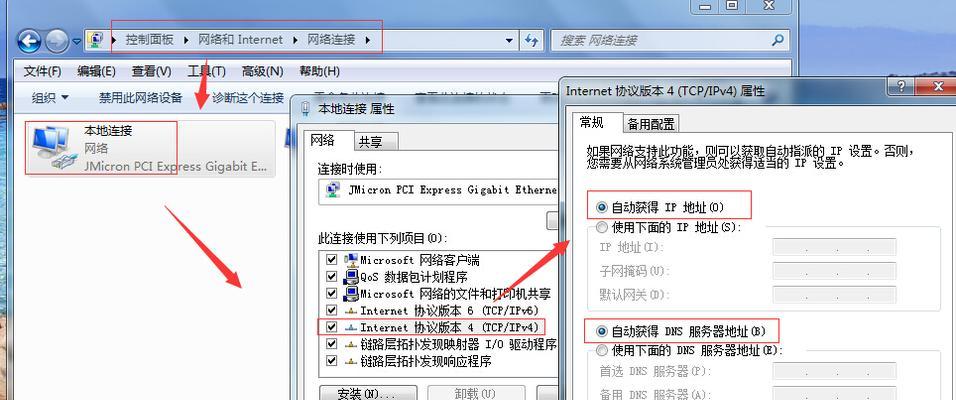
2.重新启动计算机:有时候DNS错误可能是由计算机的缓存问题引起的,通过重新启动计算机可以清除缓存,解决DNS错误。
3.使用命令提示符重置DNS缓存:打开命令提示符窗口,输入“ipconfig/flushdns”命令,然后按回车键执行,这将清除计算机中的DNS缓存。
4.更改DNS服务器地址:使用其他可靠的公共DNS服务器地址,如谷歌的8.8.8.8和8.8.4.4,或是阿里的223.5.5.5和223.6.6.6,以解决DNS错误。
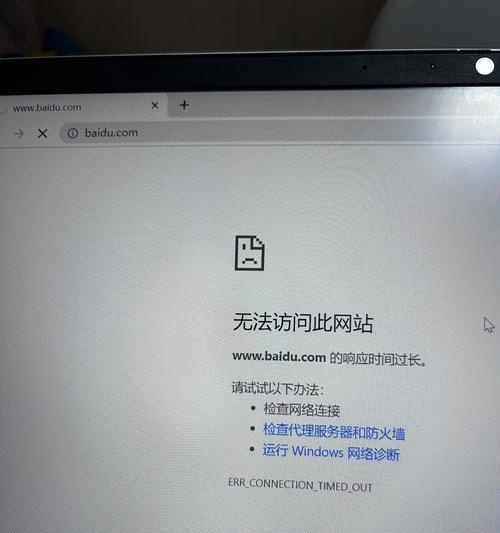
5.检查防火墙设置:防火墙可能会阻止DNS服务器的访问,导致DNS错误,确保允许相关的DNS服务通过防火墙。
6.更新网络适配器驱动程序:过时的网络适配器驱动程序可能导致DNS错误,更新最新的驱动程序可以解决该问题。
7.禁用临时使用的VPN连接:如果你正在使用VPN连接,尝试将其禁用,并重新连接到互联网,看是否能够解决DNS错误。
8.清除浏览器缓存和Cookie:浏览器缓存和Cookie的堆积也会导致DNS错误,清除它们可以解决该问题。
9.临时更改DNS设置:在网络连接属性中手动设置备用DNS服务器地址,如1.1.1.1和9.9.9.9,然后重新启动计算机,看是否能够解决问题。
10.检查DNS服务器是否可用:有时候DNS服务器本身可能出现故障或维护,通过访问DNS服务提供商的网站来检查服务器状态。
11.检查恶意软件感染:某些恶意软件可能会更改计算机的DNS设置,导致DNS错误,使用安全软件进行全面扫描以清除潜在的恶意软件。
12.重置路由器:如果以上方法都无效,可以尝试将路由器恢复到出厂设置,然后重新设置网络连接。
13.联系网络服务提供商:如果DNS错误仍然存在,可能是由于网络服务提供商的问题,及时联系他们以获得进一步的技术支持。
14.寻求专业帮助:如果你不确定如何解决DNS错误,或者尝试了上述方法仍然无效,可以寻求专业技术人员的帮助。
15.预防DNS错误:定期更新操作系统和安全软件,避免访问不受信任的网站和下载可疑的文件,以减少DNS错误的发生。
通过本文介绍的一系列方法,我们可以更有效地解决电脑DNS错误问题。从检查网络连接到更改DNS服务器地址,再到检查恶意软件感染等等,我们可以从源头解决该问题,使我们能够顺利地访问互联网和网络资源。记住,预防措施同样重要,定期进行安全性检查和保持软件的更新是减少DNS错误发生的关键。